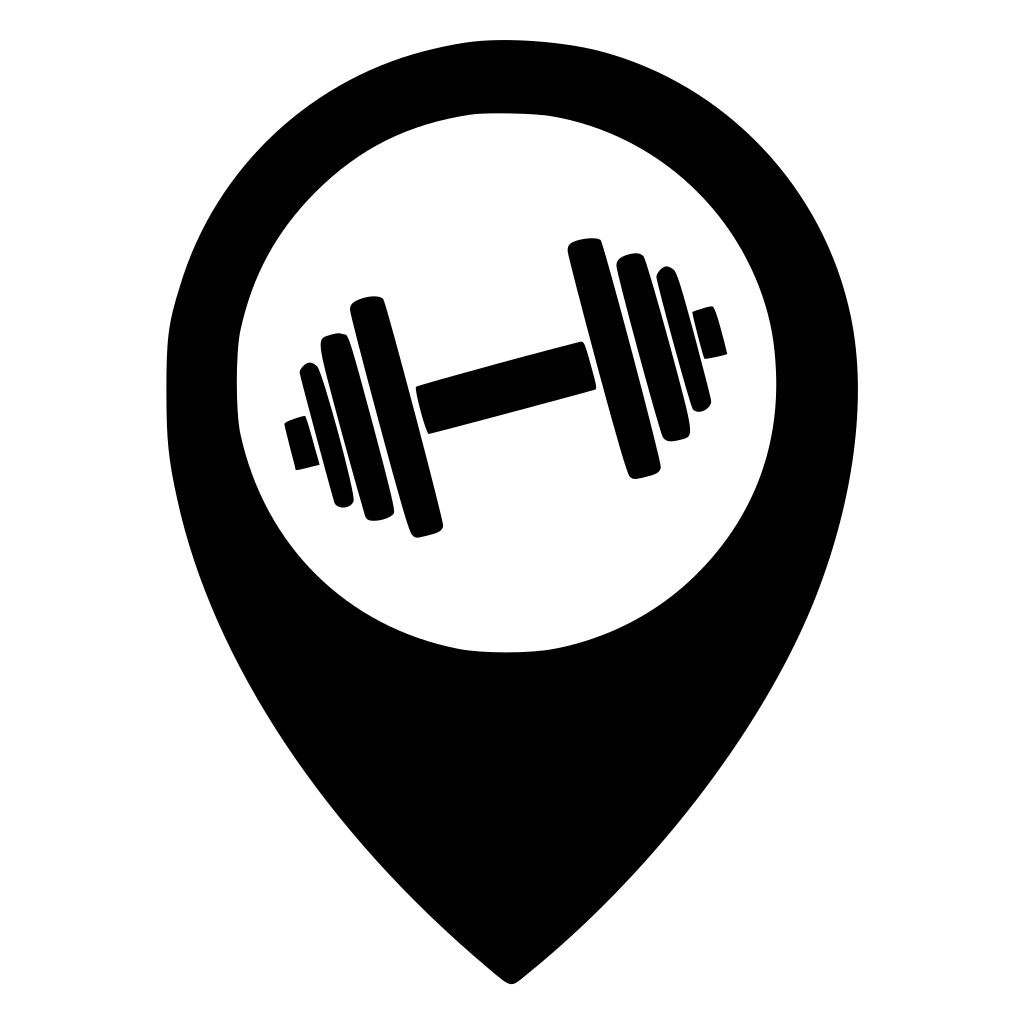Содержание
Использование приложения «Тренировка» на часах Apple Watch
Получайте сведения о прогрессе во время тренировки и уведомления о достижении цели.
Запуск тренировки
Завершение или приостановка
Отслеживание прогресса
Получение напоминаний
Экономия энергии
Просмотр истории
Запуск тренировки
- Откройте приложение «Тренировка».
- Найдите тренировку, которая оптимально соответствует выполняемым упражнениям. Дополнительные сведения обо всех типах тренировок см. в этой статье.
- Чтобы задать цель, нажмите кнопку «Еще» рядом с нужной тренировкой. Кроме того, можно настроить или запустить пользовательскую тренировку. Чтобы пропустить этап установки цели, нажмите тренировку.
- Дождитесь завершения 3-секундного обратного отсчета. Чтобы пропустить обратный отсчет, коснитесь экрана.
- Начните тренировку. Чтобы добавить другой тип тренировки, не завершая сеанс, откройте приложение «Тренировка», смахните вправо и нажмите кнопку «Новая» .

Начать тренировку можно также с помощью Siri. Произнесите фразу, например «начать километровую прогулку».
Если у вас есть Apple Watch Ultra, настроить и начать тренировку можно с помощью кнопки действия. Узнайте, как использовать кнопку действия на часах Apple Watch Ultra.
Забыли запустить тренировку? Apple Watch могут автоматически определять начало тренировки.
Завершение, приостановка или блокировка тренировки
- Чтобы завершить тренировку, смахните вправо и нажмите кнопку «Конец» .
- Чтобы приостановить тренировку, смахните вправо и нажмите кнопку «Пауза» . Можно также нажать колесико Digital Crown и боковую кнопку одновременно. Чтобы продолжить, нажмите обе кнопки еще раз.
- Чтобы заблокировать экран для предотвращения случайных нажатий, смахните вправо и нажмите кнопку блокировки . Чтобы разблокировать экран, нажмите и удерживайте колесико Digital Crown. Узнайте, как приостановить или завершить тренировку по плаванию.

Забыли завершить тренировку? Apple Watch могут автоматически определять окончание тренировки.
Отслеживание прогресса
Чтобы посмотреть, насколько эффективно вы тренируетесь, поднимите запястье. Затем поверните колесико Digital Crown, чтобы переключиться на другой вид сведений о тренировке. В зависимости от типа тренировки можно отобразить различные сведения, в том числе следующие.
- Пульсовые зоны
- Мощность бега
- Сегменты
- Сплиты
- Высота
- Кольца активности
Во время бега или ходьбы Apple Watch каждую милю или километр подают тактильный сигнал. При этом на экране отображается соответствующее оповещение. Во время езды на велосипеде Apple Watch подают тактильный сигнал каждые пять миль или километров.
Настройка тренировки
К большинству тренировок можно добавить структурированные интервалы.
- Откройте приложение «Тренировка» на Apple Watch.
- Нажмите кнопку «Еще» рядом с нужной тренировкой.

- Прокрутите вниз и нажмите «Создать тренировку», затем выберите «Пользовательская».
- Нажмите «Разминка», чтобы задать тип цели или пропустить ее.
- Нажмите «Добавить», затем выберите «Работа» или «Восстановление» и задайте тип цели.
- Нажмите «Заминка», чтобы задать тип цели или пропустить ее.
- Введите пользовательское название тренировки.
- Нажмите «Создать тренировку».
Пользовательская тренировка отобразится как доступная цель для выбранной тренировки.
Изменение показателей для каждой тренировки
- Откройте приложение «Тренировка» на Apple Watch.
- Нажмите кнопку «Еще» рядом с нужной тренировкой.
- Нажмите кнопку «Изменить» рядом с целью .
- Нажмите «Сведения о тренировке», затем выберите «Править сведения».
- Нажмите «Включить», чтобы добавить показатель к сведениям о тренировке. Можно также нажать кнопку «Правка» рядом с показателем, а затем выбрать показатель для редактирования.

В зависимости от типа тренировки можно отобразить различные показатели, в том числе следующие.
- Пульс
- Питание
- Сегменты
- Сплиты
- Высота
- Темп
- Каденс
- Расстояние
- Длительность
- Вертикальные колебания
- Длина шага при беге
- Время контакта с землей
Можно также выбрать «Изменить порядок», затем нажать и удерживать соответствующую кнопку , чтобы изменить порядок.
Выбор единиц измерения для оценки энергетических затрат и расстояния
- Откройте приложение «Настройки» на Apple Watch.
- Нажмите «Тренировка», затем «Единицы измерения».
- Выберите подходящие единицы измерения.
- В качестве единиц энергии выберите «Калории», «Килокалории» или «Килоджоули».
- Для параметра «Длина бассейна» выберите «Ярды» или «Метры».
- Для тренировок «Велосипед» или «Ходьба и бег» выберите «Мили» или «Километры».
Отметка сегментов в тренировке
Для отслеживания различных этапов тренировки можно использовать сегменты.![]() Например, при выполнении тренировки «Бег» на беговой дорожке можно отмечать каждый круг или всю дистанцию. 30-минутную тренировку «Велотренажер» можно разделить на три 10-минутных сегмента. Вот как использовать эту функцию:
Например, при выполнении тренировки «Бег» на беговой дорожке можно отмечать каждый круг или всю дистанцию. 30-минутную тренировку «Велотренажер» можно разделить на три 10-минутных сегмента. Вот как использовать эту функцию:
- Во время тренировки дважды нажмите на экран.
- Дождитесь, пока появится сводка по сегментам.
Чтобы просмотреть все сегменты после завершения тренировки, выполните следующие действия.
- Откройте на iPhone приложение «Фитнес».
- Нажмите «Показать еще» рядом с пунктом «Тренировки».
- Нажмите тренировку и прокрутите экран вниз.
Во время тренировок по плаванию экран блокируется, а это значит, что отмечать сегменты нельзя. Однако во время тренировок «Бассейн» круги отмечаются автоматически каждый раз, когда вы отдыхаете на краю бассейна в течение 10 секунд или дольше. Автоустановки отображаются в сводке тренировки в приложении «Фитнес» на iPhone.
Добавление тренировки
В приложении «Тренировка» можно просматривать и добавлять новые типы тренировок.![]()
- Откройте приложение «Тренировка» на Apple Watch.
- Прокрутите вниз и выберите «Добавить тренировку».
- Выберите нужную тренировку.
Если не удалось найти подходящий тип тренировки, выберите «Другое».
Узнайте, как обеспечить точность измерений с помощью Apple Watch, чтобы получать максимальную пользу от тренировок.
Получение напоминаний запустить тренировку
Apple Watch с watchOS 5 или более поздней версии, определив, что вы выполняете физические упражнения, подают тактильный сигнал и выводят на экран вопрос. Нажмите один из вариантов в уведомлении, чтобы записать тренировку, изменить тип тренировки, отключить уведомления на текущий день или закрыть уведомление. Не имеет значения, в какой момент вы нажмете на экран — баллы за уже выполненные упражнения будут начислены.
Быстрота появления напоминания записать тренировку зависит от типа тренировки. Часы могут выдавать напоминания для следующих типов тренировок:
- Ходьба (зал)
- Ходьба
- Бег (зал)
- Бег
- Заезд на велосипеде
- Эллипсоид
- Эргометр
- Бассейн
- Водоем
Чтобы включить или выключить эту настройку, откройте на часах Apple Watch приложение «Настройки», выберите «Тренировка» и перейдите на вкладку «Начало тренировки».![]()
Получение напоминаний завершить тренировку
Apple Watch с watchOS 5 или более поздней версии, определив, что вы закончили физические упражнения, подают тактильный сигнал и выводят на экран вопрос. Нажмите уведомление, чтобы завершить или приостановить тренировку, либо закройте уведомление и продолжайте тренировки. Если вы не отреагируете на уведомление или закроете его, тренировка будет продолжаться до тех пор, пока вы не выберете завершить или приостановить ее.
Быстрота появления напоминания об окончании тренировки зависит от типа тренировки.
Чтобы включить или выключить эту настройку, откройте на часах Apple Watch приложение «Настройки», выберите «Тренировка» и перейдите на вкладку «Завершить напоминание начать тренировку».
Включение функции «Фокусирование»
Если включить фокусирование «Спорт», можно автоматически отключать звонки и оповещения на Apple Watch, когда вы начинаете тренировку.
- Откройте приложение «Настройки» на Apple Watch.

- Нажмите «Фокусирование», затем — «Спорт».
- Включите параметр «Когда начинается тренировка».
Когда тренировка закончится, вы сможете снова принимать звонки и сообщения на часах.
Экономия энергии во время тренировки
Чтобы продлить время работы от аккумулятора во время длительных прогулок и пробежек, можно использовать режим энергосбережения. Часы Apple Watch продолжат считать активные калории, расстояние, темп и истекшее время.
Чтобы включить или выключить режим энергосбережения, выполните следующие действия.
- Откройте на iPhone приложение Watch.
- Перейдите на вкладку «Мои часы» и выберите «Тренировка».
- Включите или выключите режим энергосбережения.
Просмотр истории тренировок, истории активности и своих наград
- Откройте на iPhone приложение «Фитнес».
- Нажмите прогресс активности.
- Нажмите значок календаря в правом верхнем углу, чтобы просмотреть историю активности.

Чтобы просмотреть историю тренировок или награды, перейдите на вкладку «Обзор» и нажмите «Показать еще» рядом с пунктом «Тренировки» или «Награды». Можно просмотреть дополнительные сведения, нажав элемент.
Данные из приложения «Тренировка» передаются в приложение Активность на Apple Watch, чтобы тренировки учитывались при достижении целей физической активности. Все ваши данные автоматически сохраняются в приложении «Здоровье», где с вашего разрешения к ним смогут получать доступ приложения сторонних разработчиков.
Полное раскрытие возможностей тренировок
Информация о продуктах, произведенных не компанией Apple, или о независимых веб-сайтах, неподконтрольных и не тестируемых компанией Apple, не носит рекомендательного или одобрительного характера. Компания Apple не несет никакой ответственности за выбор, функциональность и использование веб-сайтов или продукции сторонних производителей. Компания Apple также не несет ответственности за точность или достоверность данных, размещенных на веб-сайтах сторонних производителей.![]() Обратитесь к поставщику за дополнительной информацией.
Обратитесь к поставщику за дополнительной информацией.
Дата публикации:
Значки и символы состояния на часах Apple Watch
Узнайте о значках и кнопках, которые могут отображаться в верхней части экрана Apple Watch и в Пункте управления.
Часы Apple Watch заряжаются.
Включен авиарежим. Функции беспроводной связи отключены. Чтобы снова включить их, нужно выключить этот режим. Однако другие функции на часах доступны для использования.
Включен режим «Не беспокоить». При поступлении вызовов и уведомлений не будет слышен звуковой сигнал и не будет загораться экран, пока этот режим не будет выключен. Сигналы будильника будут слышны. Если на iPhone настроено другое Фокусирование, например фокусирование для работы, этот значок отображается при активном фокусировании.
Режим театра включен. Также включен бесшумный режим, а экран останется темным до нажатия на экран, нажатия на какую-либо кнопку или поворота колесика Digital Crown. Кроме того, в этом режиме экран остается темным даже при использовании функции «Всегда вкл.». Чтобы выключить режим театра, откройте приложение «Пункт управления» и нажмите соответствующий значок.
Также включен бесшумный режим, а экран останется темным до нажатия на экран, нажатия на какую-либо кнопку или поворота колесика Digital Crown. Кроме того, в этом режиме экран остается темным даже при использовании функции «Всегда вкл.». Чтобы выключить режим театра, откройте приложение «Пункт управления» и нажмите соответствующий значок.
Когда часы Apple Watch подключаются к сети Wi-Fi, а не к iPhone, в приложении «Пункт управления» появляется значок Wi-Fi .
Часы Apple Watch (GPS + Cellular) подключены к сотовой сети. Количество полосок обозначает уровень сигнала.
Часы Apple Watch не подключены к iPhone. Поднесите устройства ближе друг к другу или отключите авиарежим.
Подключение часов Apple Watch (GPS + Cellular) к сотовой сети разорвано.
Включен режим «Блокировка в воде». Экран становится нечувствительным к нажатиям. Чтобы разблокировать часы Apple Watch, поверните колесико Digital Crown.![]() Дополнительную информацию об уровне водоупорности часов Apple Watchсм. в этой статье.
Дополнительную информацию об уровне водоупорности часов Apple Watchсм. в этой статье.
При получении уведомления на циферблате часов появляется значок в виде красной точки. Чтобы прочесть его, смахните циферблат вниз. Узнайте подробнее об уведомлениях на часах Apple Watch.
Приложение на часах Apple Watch задействовало службы геолокации. Чтобы узнать, какое приложение запросило ваше местоположение, нажмите на синюю стрелку.
Часы Apple Watch заблокированы. Нажмите, чтобы ввести пароль и разблокировать.
Часы Apple Watch находятся в режиме сна. Чтобы выйти из режима сна, нажмите и удерживайте колесико Digital Crown. Чтобы выйти из режима сна, проведите вверх до приложения «Пункт управления» и нажмите значок режима сна. Если на iPhone настроено другое Фокусирование, например фокусирование для работы, этот значок отображается при активном фокусировании.
На часах Apple Watch в верхней части циферблата отображаются значки некоторых активных приложений, например «Рация» или «Телефон» .![]() Нажмите на значок, чтобы вернуться в приложение.
Нажмите на значок, чтобы вернуться в приложение.
Этот значок появляется при использовании приложения «Тренировка». Если значок приложения «Тренировка» отображается и после завершения тренировки, , перезапустите часы.
Нажмите этот значок, чтобы открыть приложение «Рация» для быстрой связи с друзьями.
В watchOS 8 и более ранних версиях значок «Исполняется» появляется в верхней части экрана при прослушивании аудио на Apple Watch. В watchOS 9 и более поздних версиях этот значок не отображается, а отображается приложение, которое воспроизводит аудио, в верхней части панели Dock.
Этот значок появляется при использовании навигационных приложений сторонних разработчиков. Если значок навигации отображается и после завершения навигации, , перезапустите часы.
Значок микрофона означает, что ваш микрофон Apple Watch осуществляет прослушивание. Он появляется во время разговора с Siri, создания голосовой записи или использования любого приложения, которое включает микрофон, например «Мытье рук» или «Рация».![]()